Jak korzystać z poleceń Pokemon Minecraft
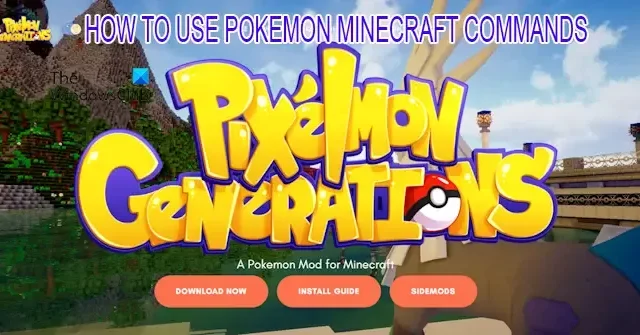
Minecraft sam w sobie jest jedną z najlepszych gier wideo, ale może być lepszy dzięki modom takim jak Pixelmon , jeden z najpopularniejszych modów Pokémon dostępnych w grze. Teraz ten mod jest zainstalowany na tysiącach komputerów, ale nie wszyscy użytkownicy wiedzą, jak korzystać z poleceń. Wyjaśnimy, jak korzystać z poleceń, ale zanim to zrobimy, musimy najpierw omówić, jak zainstalować Pixelmon Mod dla Minecrafta.
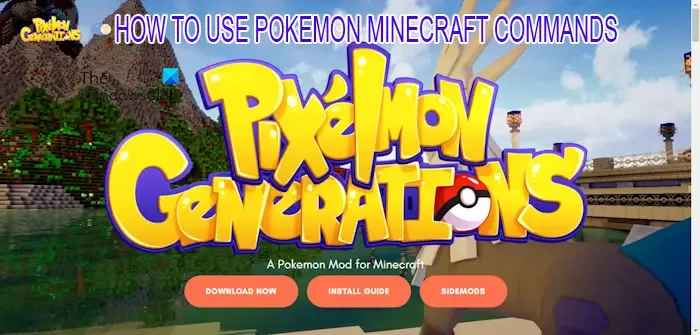
Jak zainstalować Pixelmon Mod dla Minecrafta
Wykonaj kroki opisane w tym artykule, aby dowiedzieć się, jak skutecznie pobrać i zainstalować mod Pixelmon w grze Minecraft.
- Upewnij się, że zainstalowano Minecraft: Java Edition
- Zainstaluj Forge’a
- Dołącz opcje Forge do uruchomienia
- Pobierz i zainstaluj Pixelmona
1] Upewnij się, że zainstalowano Minecraft: Java Edition
Rzecz w tym, że mod Pixelmon obsługuje tylko wersję Minecrafta w Javie, co oznacza, że jeśli masz na komputerze wersję Bedrock, nie będziesz mieć szczęścia.
Możesz pobrać wersję Java Edition za pośrednictwem oficjalnej strony internetowej. Upewnij się także, że masz co najmniej 2 GB pamięci RAM do przechowywania moda.
2] Zainstaluj Forge
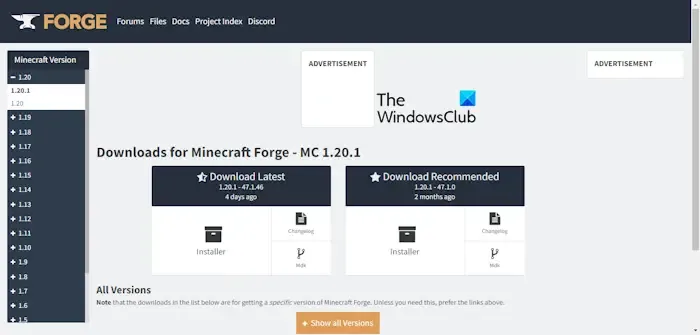
Następnie musisz pobrać i zainstalować Minecraft Forge. Dla tych, którzy nie wiedzą, Force to serwer typu open source, który umożliwia graczom bezpłatne instalowanie i uruchamianie modów do gry Minecraft. Upraszcza kompatybilność modów społecznościowych z samą grą.
Aby zainstalować ten mod, odwiedź oficjalną stronę internetową .
Stamtąd otwórz instalator, a następnie wybierz opcję Zainstaluj klienta.
3] Uwzględnij opcje Forge, aby uruchomić
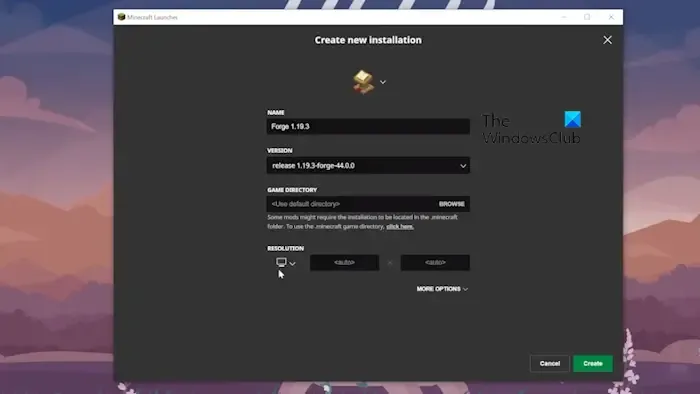
Po zainstalowaniu narzędzia Forge na swoim komputerze otwórz Minecraft: Java Edition.
Przejdź do opcji uruchamiania, a następnie wybierz opcję Ustawienia zaawansowane.
Przejdź do opcji Dodaj nowe i pod zakładką Wersja kliknij opcję Kuźnia.
Naciśnij przycisk Zapisz, a następnie zamknij Minecraft.
4] Pobierz i zainstaluj Pixelmon
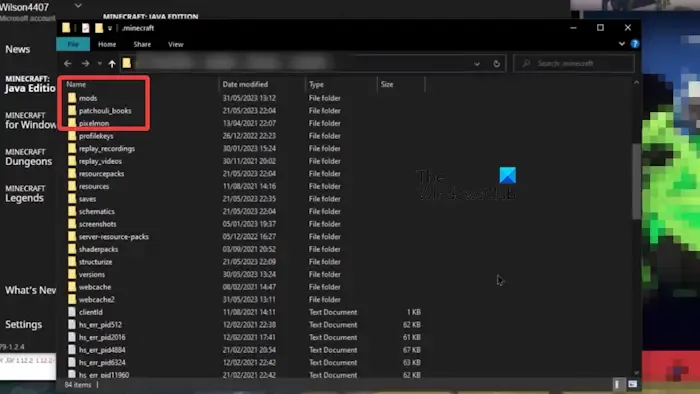
W swojej ulubionej przeglądarce internetowej przejdź na oficjalną stronę Pixelmon i pobierz najnowszą wersję.
Następnym krokiem jest przejście do katalogu gry Minecraft.
Tutaj znajdziesz folder zatytułowany Mods .
Wybierz i przeciągnij pliki Pixelmon do folderu Mods.
Możesz teraz uruchomić Minecraft: Java Edition i cieszyć się możliwościami, jakie oferuje mod Pixelmon.
Jak korzystać z modów Pixelmon
Nauka korzystania z modów Pixelmon dla Minecraft Java Edition jest łatwa, jeśli dokładnie wykonasz poniższe kroki.
- Wyciągnij konsolę poleceń
- Lista poleceń Pixelmon
1] Otwórz konsolę poleceń
Naciśnij klawisz „/” na klawiaturze, aby otworzyć konsolę poleceń.
Pamiętaj, że polecenia konsoli nie będą działać, jeśli nie będziesz na serwerze, który je obsługuje.
2] Lista poleceń Pixelmon
Gracze, którzy nie są pewni obsługiwanych poleceń, mogą zapoznać się z dostępnymi opcjami poniżej.
- /rasa
- /checkspawns
- /zakończ bitwę
- /zamrażać
- /dać pieniądze
- /dajpikselsprite
- /pokebattle
- /pokebattle2
- /pokegive
- /pokeheal
- /pokereload
- /pokespawn
- /pokesave
- /pokestaty
- /drukarnia
- /psnapshot
- /odkupić
- /resetpokestats
- /Patrzeć
- /struktura
- /uczyć
- /przenosić
- /odblokować
- /płyta osnowy
Dzięki modom i poleceniom Pixelmon gracze Minecraft mogą wprowadzić setki Pokémonów do swojego świata gry. Sugerujemy skorzystanie z najlepszych nasion Minecrafta przed załadowaniem moda, ale wcześniej sprawdź aktualną wersję moda.
Czy możesz grać w Pixelmon bez Javy?
W obecnej sytuacji do gry w Pixelmon będziesz potrzebować gry Minecraft: Java Edition. Jeśli musisz pobrać i zainstalować najnowszą wersję Java Edition, zrób to z oficjalnej strony internetowej. Pamiętaj, że wersja Java Edition jest najlepsza, jeśli chodzi o mody.
Jak przywołać Pokémona Pixelmon w Minecraft
To kolejna prosta czynność, która nie zajmie dużo czasu w ramach Twojego ograniczonego czasu gry. Po prostu naciśnij klawisz ukośnika (/) na klawiaturze, a następnie wpisz pokespawn „Nazwa dowolnego Pokémona”. Na przykład poleceniem może być /pokespawn Pikachu .
Kiedy skończysz, naciśnij klawisz Enter, a Twój Pikachu lub inny wybrany Pokémon zostanie wygenerowany w twoim świecie Minecraft.



Dodaj komentarz